Trečia problema, su kuria susidūriau savo naujame „Dell Inspiron 15 7537“ nešiojamajame kompiuteryje, buvo ta, kad, nepaisant to, kad naudoju kintamosios srovės adapterį ar įkroviklį, kuris buvo kartu su ultrabook, dažnai matydavau šį pranešimų laukelį.
Negalima nustatyti kintamosios srovės adapterio tipo. Jūsų sistema veiks lėčiau ir akumuliatorius nebus įkraunamas. Norėdami kuo geriau valdyti sistemą, prijunkite „Dell“ 90 W ar naujesnį kintamosios srovės adapterį
Tai niekada neįvyko mano ankstesniame „Dell XPS“ darbalaukyje ir iš tikrųjų buvo gana erzinantis! Šiek tiek ieškodamas internete radau, kad tai buvo problema, su kuria susidūrė daugelis. Kai kurie teigė, kad ši problema dabar išspręsta naujesniuose „Dell“ įrenginiuose. Bet neatrodo, kad taip yra, nes vis tiek mačiau šią žinutę savo naujajame ultrabooke.
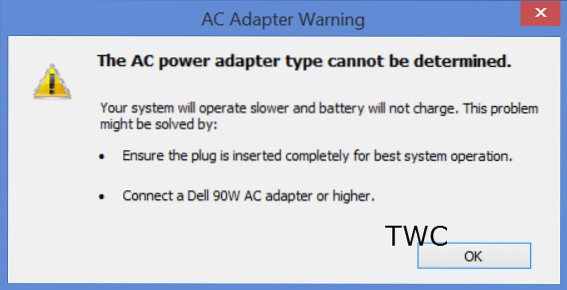
Negalima nustatyti kintamosios srovės adapterio tipo
Adapteris veikė ir įkrautas gerai. Tada, kai porai valandų išjungiau pagrindinį maitinimo šaltinį ir tada vėl pradėjau krauti, teko pamatyti šį pranešimą. Panašiai po to, kai atnaujinau mašiną iš miego režimo, dažnai turėjau matyti šį pranešimą. Kartais paprasčiausiai išjungus maitinimą ir tada jį įjungus, pamatydavau šį klaidos laukelį.
Iš tikrųjų tai buvo gana apmaudu. Tik tada, kai aš išsprendžiau jūsų sistemą, neatrodo, kad kiekvienoje paleidimo operacijoje ir ekrano ryškumas mirksi problema, aš pradėjau matyti šią klaidą!
Na, jei ir jūs matote šią žinutę, štai keli dalykai, kuriuos galėtumėte padaryti.
1] Išimkite maitinimo laidą iš nešiojamojo kompiuterio ir vėl prijunkite jėga, šiek tiek pasukdami o jį įkišdamas. Jei reikia, ištraukite jį iš sieninio lizdo ir vėl įdėkite kištuką. Tai iš tikrųjų išsprendė mano problemą. Net kai mano laidas buvo tvirtai ir tinkamai įdėtas iš pradžių, aš mačiau klaidą. Bet tai padarius klaidų laukelis dingo. Bet tada tai negali būti sprendimas dabar, ar ne!? Negaliu to daryti nuolat!
Kodėl taip nutinka?
„Dell“ reaguoja tokiu būdu, jei nesugeba atpažinti ar nustatyti kintamosios srovės adapterio tipo. Šiame scenarijuje rasite, kad:
- Jūsų sistema veikia lėčiau
- Akumuliatorius nebus kraunamas arba lėtai įkraunamas.
Ką galite padaryti, tai patikrinti akumuliatoriaus būklę. Taip pat patikrinkite, ar jūsų kintamosios srovės adapteris veikia gerai.
2] Jei pranešimas ir toliau kelia jums problemų ir esate tikri, kad jūsų tešla yra gera ir kad naudojate tinkamą kintamosios srovės maitinimo adapterį, galite, jei norite išjunkite „Adapter Warnings“ BIOS. Jei nesate susipažinęs su BIOS, siūlau to nedaryti. Jei jums patiko BIOS nustatymai, paleiskite „Windows 8“ iš naujo ir paleiskite iš naujo, paspauskite klavišą F2, kad paleistumėte į BIOS.

Čia atsidūrę pasirinkite „Advanced“ skirtuką ir klaviatūros pagalba pereikite prie „Adapter Warnings“. Nustatykite jį kaip išjungtą. Išsaugokite nustatymus ir „Exit“.
Taigi matote, kad tai nėra tiksliai sprendimai - tik problemos sprendimo būdai! Trys mano naujo „Dell“ nešiojamojo kompiuterio problemos! Nežinia ką pasakyti! Pirmais dviem atvejais problemas kėlė papildomos „Intel“ arba „Dell“ programos. Tikėkimės, kad nesusidursiu su kitomis naujojo „Dell“ problemomis!
Apsilankymas „Dell“ palaikymo centre gali būti tokia galimybė, kurią galite apsvarstyti, jei norite išplėsti problemą.

 Phenquestions
Phenquestions


